少しずつcocoonをカスタマイズしていこうと思いますが、なんせ素人なんで自分でやったことをすぐに忘れてしまう。
なので記録を残していこうと思います。
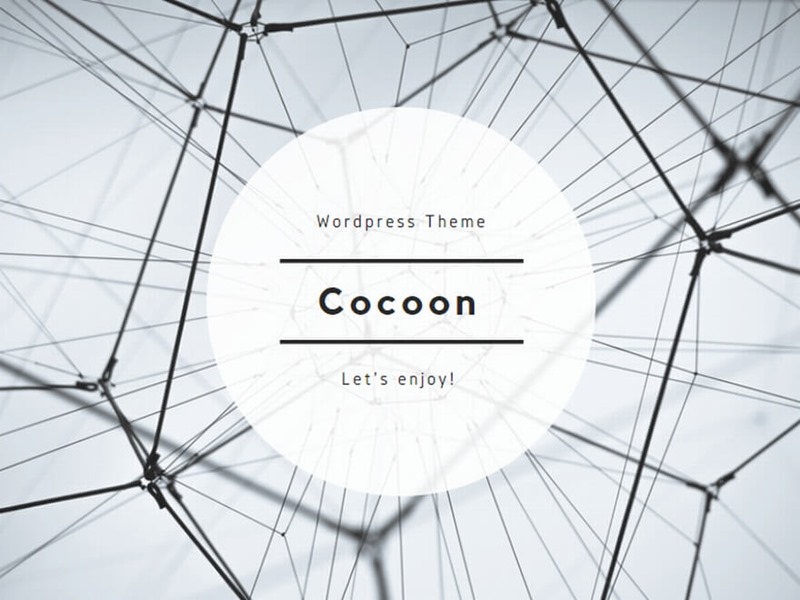
目次をコピペでカスタマイズ
この作業は多分コピペで簡単にやったと思います。
ワードプレスの無料テーマである『cocoon』はホントに凄い!!
沢山の方が使用してあるので、そのカスタマイズもたくさん教えて頂けます。
今回の目次のカスタマイズもたぶんココを参照して作成したと思います。

【Cocoon】コピペだけでWordPressの目次を可愛くカスタマイズ!
本記事では無料WordPressテーマ「Cocoon」の目次をオシャレにカスタマイズする方法を紹介しています。 有料テーマ「SANGO」っぽく可愛いデザインにしたい方は必見です!
この設定も自分でやったけどほぼ忘れてます。
Cocoon Child: スタイルシート (style.css)に下記のCSSをコピーして貼り付けるだけ。
/* 目次全体デザイン */
.toc{
background:#F9F9F9; /* 目次全体の背景色を変える場合はここを変更 */
border:none;
display:block;
border-top:5px solid;
border-top-color:#79b3ff; /* defalt#FFC679 */
box-shadow: 0 2px 2px rgba(0,0,0,0.2);
padding: 20px 25px;
}
/* 目次の文字指定 */
.toc-title {
text-align:left;
margin: 0 20px 20px -10px;
padding-left: -20px;
font-size: 23px;
font-weight: 700;
color: #79b3ff; /* 目次の文字色を変える場合はここを変更 defalt#FFC679 */
}
/* 目次のアイコン設定 */
.toc-title:before {
top: 0;
left: -45px;
width: 50px;
height: 50px;
font-family: FontAwesome;
content : "\f0ca"; /* アイコンを変える場合はここを変更 */
font-size:20px;
margin-right:5px;
color:#FFF; /* アイコンの色を変える場合はここを変更 */
background-color:#79b3ff; /* アイコンの背景色を変える場合はここを変更 defalt#ffc679 */
border-radius: 50%;
-webkit-border-radius: 50%;
-moz-border-radius: 50%;
padding:14px;
}
/* 目次のデザインカスタマイズ */
.toc-content ol {
padding: 0 0.5em;
position: relative;
}
.toc-content ol li {
line-height: 1.5;
padding: 0.7em 0 0.5em 1.4em;
border-bottom: dashed 1px silver;
list-style-type: none!important;
}
/* 目次の各節の先頭にあるアイコンを設定 */
.toc-content ol li:before {
font-family: FontAwesome;
content: "\f138"; /* アイコンを変える場合はここを変更 */
position: absolute;
left : 0.5em;
color: #79b3ff; /* 色を変える場合はここを変更 defalt#ffc679 */
}
.toc-content ol li:last-of-type {
border-bottom: none;
}
.toc-content .toc-list li {
font-weight:700; /* h2のみ太文字に */
}
.toc-content .toc-list li li {
font-weight:normal; /* h3以降の文字サイズを普通に */
}
たぶんコレだけでcocoonの目次のカスタマイズが出来たと思います。
たぶんね・・・。

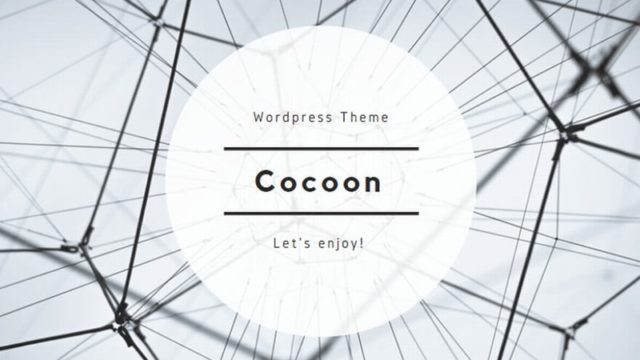


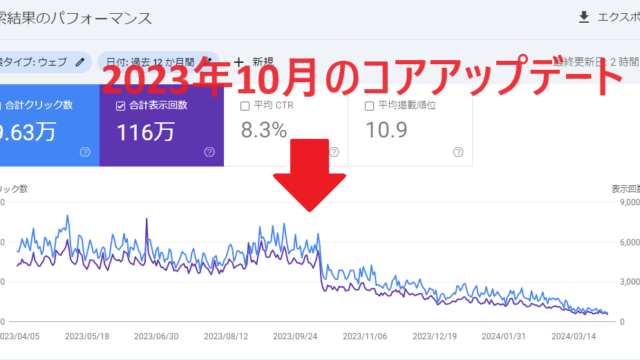














コメント